本文主要是介绍我的世界(MC)Minecraft个人服务器搭建教程,希望对大家解决编程问题提供一定的参考价值,需要的开发者们随着小编来一起学习吧!
前提
首先你需要有一个服务器(国内服务器最好(避免延迟))、需要连接SSH(也就是可以SSH的软件)、服务器需要Java环境。
服务器购买
像Minecraft这种3D游戏对服务器要求都会比较高、如果还要加光影和模组那些的话服务器要求还要更高点、所以各位需要根据自己的实际情况去选择服务器的配置。
强烈推荐德迅云安全的的服务器
服务器系统推荐
为了避免高延时影响游戏体验,建议选择大陆服务器。考虑服务器配置问题,建议使用Linux系统服务器,不推荐使用Windows Server服务器。
不是Windows用户就一定要选择Windows Server的服务器的,所以大家不要担心选择Linux系统服务器会连接不上。
准备工作
SSH连接
怎么SSH
Linux/Mac:直接打开终端,输入ssh user@IP:(IP为你的服务器IP,user为你服务器ssh用户的用户名)
如果:我的服务器IP是103.36.165.53,user为root用户,则SSH命令为ssh root@103.36.165.53)
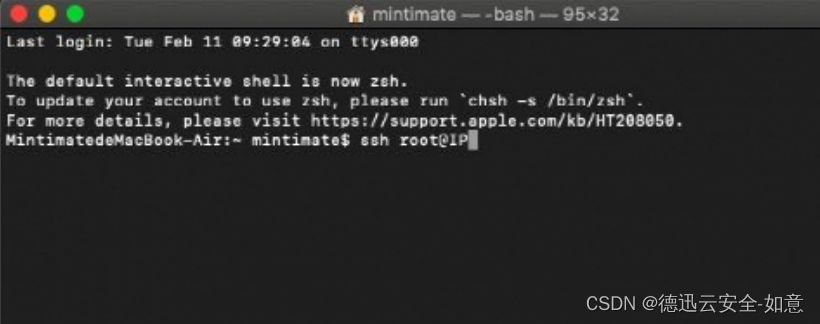
Windows: 直接右键右下角的windows,打开powershell,第一次打开会比较久;打开后输入
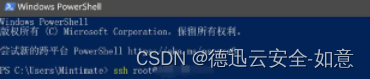
注意:
Win XP、Win7和Win8等Win10之前版本,没有自带SSH。
Win10自带的powershell,自带SSH
Win11自带的Windows Terminal,自带SSH
Android/iOS:Android可以使用MT文件管理器2.0,进行SSH连接;iOS可以在App Store上搜索下载SSH工具。
如果SSH需要输入端口(port),如果你没改过,就是:22
SSH登陆
SSH连接会叫你输入密码,你输入密码的时候,密码是不会显示的,输入完回车即可:
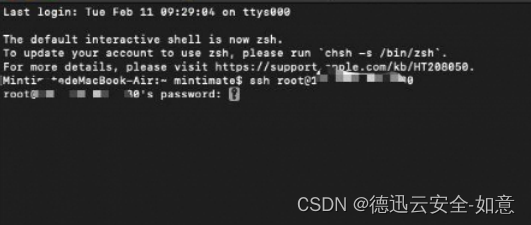
使用root身份
进入服务器,使用root身份,终端输入:
如果你本来就是root身份登录服务器,如:`ssh root@103.219.30.53`。那么,你不需要执行此步骤。sudo su root
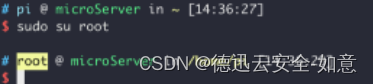
安装Java环境
Centos7等使用yum管理项目的发行版:sudo yum install java-1.8.0-openjdk
Ubuntu16.x等使用apt管理项目的发行版:
sudo apt-get update
sudo apt-get install openjdk-8-jdk
检测Java是否安装:
java -version
如果:
系统为Debian10,可能无法使用apt-get来安装JDK8。
需要安装Minecraft1.17以上版本,需要JDK16、需要JDK16、需要JDK16!!!
以上情况,需要手动配置JDK(java)
宝塔面板(可选但推荐)
为什么安装宝塔控制面板?其实是不需要的,但是我安装宝塔面板是为了方便操作;如:修改Minecraft运行目录、修改Minecraft默认配置等。
进入宝塔官网,并选择Linux版本,最后点击立即安装。
之后会跳转页面,这边我们复制对应版本。
复制命令到终端,会提示:
Do you want to install Bt-Panel to the /www directory now?(y/n):
就是问你是否确定要安装宝塔面板,确认则输入y,然后回车。
安装完成会回到交互界面,这个时候,浏览器访问:IP:8888,即可访问宝塔面板。(如:你的服务器IP是103.219.30.53,则浏览器访问:103.219.30.53:8888
注意,在你使用网络时候,注意宝塔面板的安全。比如:你要用25565端口搭建MC服务器,则宝塔面板要放行25565端口。
Tips:你还需要绑定你的宝塔面板(没有可以去免费注册一个),绑定以后,可以在微信小程序里,监测和管理服务器。
部署Minecraft服务器
创建游戏运行目录
以下方法,多选一!!!推荐小白选择宝塔面板安装。
方法一:宝塔创建(推荐)
为了方便管理,所以我们设置一下Minecraft的运行路径:
打开宝塔面板,进入文件-根目录-新建目录-输入你想取的名称-确定创建:
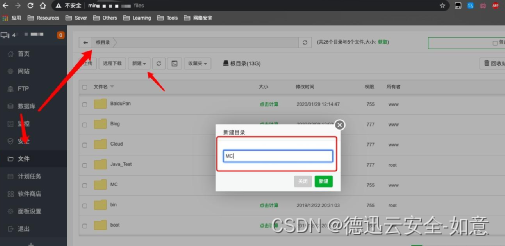
这个时候,如图,我创建了一个Minecraft的运行目录:MC,且这个目录在系统根目录下。
方法二:命令行创建
如果你没有安装宝塔,或者不想安装宝塔;可以使用终端命令创建目录:
1.切换终端运行目录为根目录:cd /
2.创建MC运行目录:mkdir MC
3.切换终端运行目录为MC目录:cd MC
下载Minecraft服务器
1、Minecraft 官方版本
2、Minecraft Forge版本
3、Minecraft Forge版本
4、Minecraft Farbic
5、城通网盘镜像站
6、博客镜像站
其中:
1-4:下载可能会有困难。
5:下载较慢。
6:可以直接用wget部署到服务器。但是Forge Mod服务器和Spigot插件服务目前需要捐赠账号:官方原版可以免费下载。购买捐赠账号后,可以解锁远程辅助一次。
方法一:宝塔下载(推荐)
先下载Minecraft server到本地,再用宝塔,面板上传到服务器:
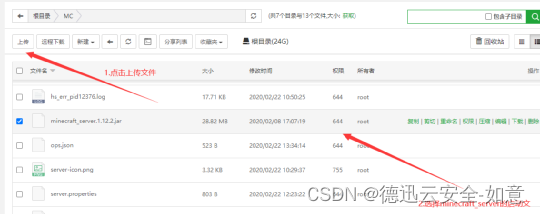
注意:不同版本Minecraft文件结构不一样:
而针对不同的Minecraft文件结构,后文的启动命令也要随之改变:
Forge需要把minecraft_server.X.x.x.jar字段替换为forge-xxxx.jar;或者直接运行run.sh
Spigot需要把字段替换为spigot-X.x.x.jar。
方法二:终端命令
首先cd到Minecraft的运行目录:cd /MC
因为我上文是在根目录创建MC文件夹,所以这边是:
# 进入文件夹内
cd /MC
# 使用wget下载
sudo wget https://launcher.mojang.com/v1/objects/3737db93722a9e39eeada7c27e7aca28b144ffa7/server.jar
# 重命名
mv server.jar minecraft_server.1.12.2.jar
(以1.12.2为例,如果要下载其他版本,请注意更改链接。)
关闭防火墙
如果你有使用宝塔面板辅助,那么宝塔也自带安全内也要放行端口。

尝试运行
请到宝塔服务器里检查,是否下载下来的文件是minecraft_server.X.x.x.jar。
如:你想搭建的是1.12.2的服务器,则更改文件名字为:minecraft_server.1.12.2.jar。如果是搭建Forge或Spigot服务器,记得替换字段:
java -Xmx3500M -Xms256M -jar minecraft_server.1.12.2.jar
注意:
Xms256M是服务器启动所占最大(运行)内存,Xmx3500M是服务器正常运行最大内存。看用户,比如:驰网科技I9系列服务器,4G内存可以这样设置(具体可以使用free命令查看当前可用空余内存后,设置Xmx)
我游戏路径是/MC是路径,即pwd后的路径
这个时候,如果你是第一次运行,应该是报错;因为你没有同意许可证。
同意用户许可文件eula.txt
方法一:vi/vim更改
在Minecraft运行路径下,终端输入:vim eula.txt
此时,按一下i,进入编辑模式。把eula=false,改为eula=true。
按“Esc”,随后,输入::wq保存退出
方法二:宝塔修改(小白推荐)
用宝塔面板,在文件->(进入Minecraft运行目录)->找到eula.txt->修改eula=false,改为eula=true
正式运行Minecraft服务器
java -Xmx1500M -Xms512M -jar minecraft_server.1.12.2.jar
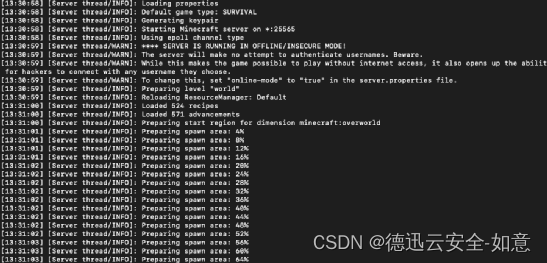
Minecraft客户端连接服务器
打开客户端1.12.2版本(客户端版本要与服务器版本尽可能相同),我是Mac电脑,所以Java版本,我用HMCL启动器
打开后,选择语言为中文(可跳过)–多人游戏–添加服务器
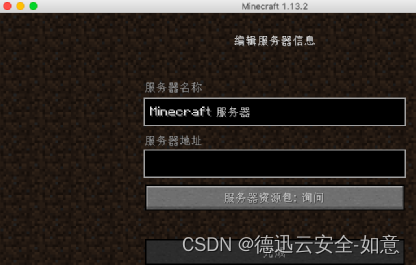
服务器地址为(你的IiP:25565)
e.g.你的服务器是103.36.165.53,那么你的MC服务器则是:103.36.165.53:25565
注意:这其中”:”为英文。
然后,就可以看到我们的游戏了。
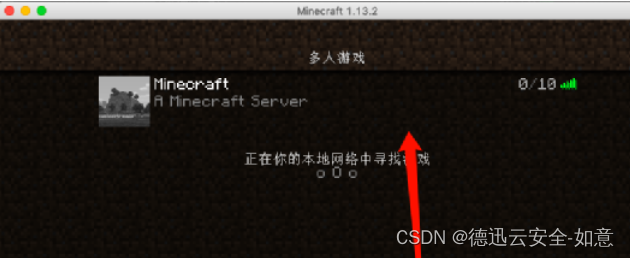
这篇关于我的世界(MC)Minecraft个人服务器搭建教程的文章就介绍到这儿,希望我们推荐的文章对编程师们有所帮助!






